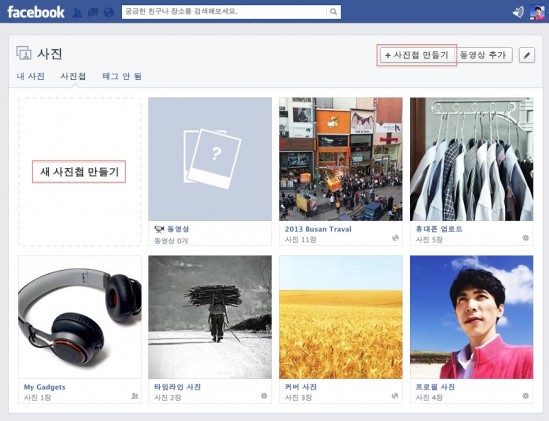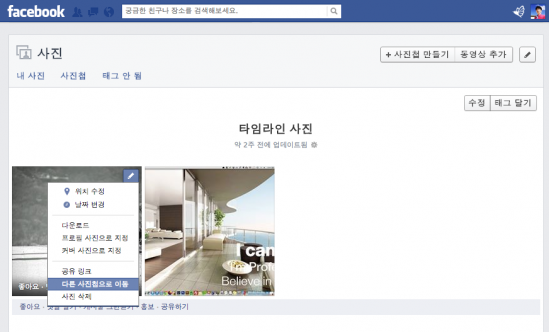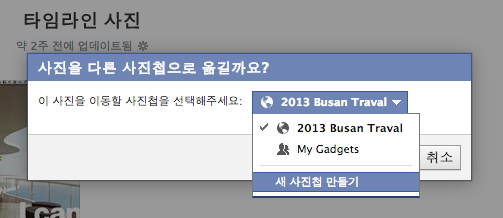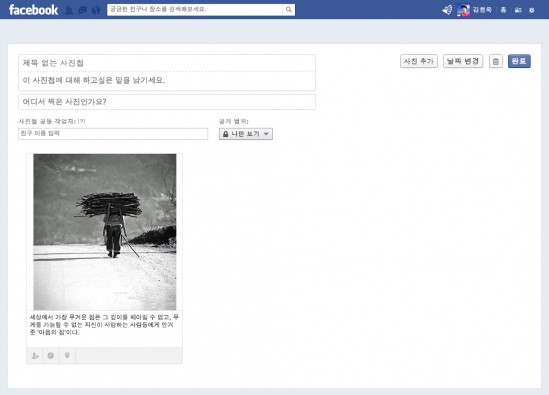페이스북을 이용하다 보면 스마트폰용 페이스북 모바일 앱과 PC용 웹 버전으로 많은 사진들을 공유하게 되고 타임라인 어느새 수북하게 쌓이게 됩니다.
이렇게 축적된 많은 사진들은 분류 없이 혼합되어 있어 양이 많아지면 친구들은 물론 사용자 자신도 관리가 안 되어 정신이 없는 경우가 많았습니다. 물론 페이스북은 사진첩 단위로 공유한 사진들을 그룹 지어 관리할 수 있어서 편하게 되어있긴 하지만요.
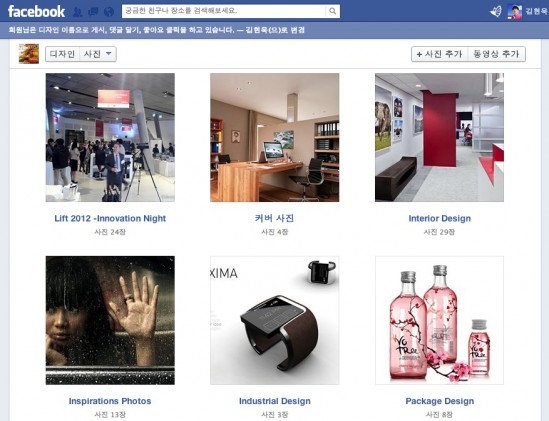
그러나 새 사진첩 만들기 버튼을 클릭했을 때, 새로운 사진을 한 장 이상 추가해야 사진첩을 만들 수 있는 인터페이스를 제공하고 있어 새로운 사진첩을 생성할 때마다 기존 공유한 사진을 다시 올리거나 아니면 새로운 사진을 찾아오려야 하는 불편함을 제공해 기존 타임라인의 사진들을 정리하는 데 불편함을 느끼게 했다. 여기까지는 눈에 보이는 인터페이스를 의존했을 때 문제입니다.
하지만 이제는 새로운 사진첩을 만들기 위해 새로운 사진 모음과 사진들을 올려야 하는 번거로운 과정을 거치지 않아도 됩니다. 페이스북 사용자들이 잘 몰랐던 기능이 잘 드러나지 않게 제공되고 있어 몰랐기 때문입니다. 아래 단계별로 새 사진첩을 만들고 타임라인에 공유된 사진들을 정리하면 자신의 페이스북에서 잘 정리된 사진첩 관리를 할 수 있게 됩니다.
Step 1
자신의 페이스북 계정에 접속 후 좌측 메뉴에서 <사진>을 클릭하면 다음과 같은 사진 섹션이 보이게 됩니다. 여기서 우측 상단의 <+ 사진첩 만들기>를 클릭하면 탐색기(Win) 또는 파인더(Mac) 창이 열리면서 새로운 사진을 추가하는 과정을 요구하는데 기존 방법이므로 무시하면 됩니다.
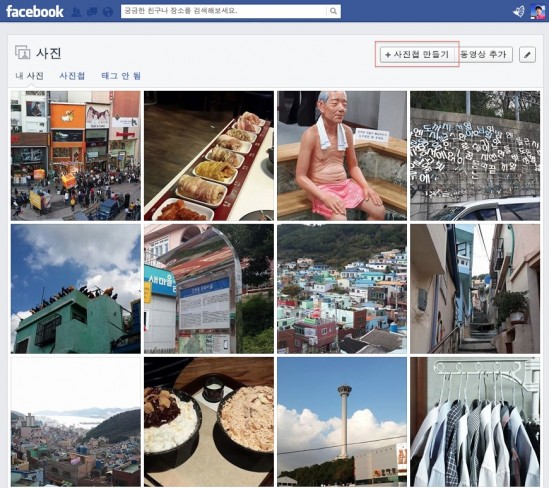
Step 2
<사진> 섹션의 서브 메뉴인 <사진첩>을 누르면 아래와 같은 사진첩 모음 화면이 열리게 되는데 여기서 우측 상단의 <+사진첩 만들기>와 좌측 상단 점선 박스 안의 <새 사진첩 만들기> 버튼을 클릭해도 기존과 같은 방식으로 새로운 사진을 추가하라는 탐색 창이 열리게 되므로 이것도 무시하면 됩니다.
Step 3
그럼 이제부터 페이스북 사진첩 관리의 숨겨진 팁을 이용해 새 사진첩을 만들고 관리하는 방법을 알려 드리도록 하겠습니다. 먼저 타임라인에 공유된 사진들이 모여있는 <타임라인 사진> 사진첩을 열고 새로운 사진첩을 생성해 이동시킬 사진의 우측 상단 귀퉁이 펜 아이콘을 누르면 아래 그림과 같이 드롭다운 메뉴가 열리게 됩니다. 여기서 <다른 사진첩으로 이동> 메뉴를 클릭합니다.
Step 4
아래와 같은 팝업창이 열리고 기존 사진첩 이름 옆의 (▼)아이콘을 누르거나, <새 사진첩 만들기>를 클릭합니다.
Step 5
아래 이미지와 같이 해당 사진을 포함한 새로운 사진첩 생성 화면이 열리게 됩니다. 여기서 사진첩 제목을 입력하고 기타 장소, 친구 태그, 공개범위 등을 설정하고 추가로 다른 사진을 첨부하거나 날짜를 변경한 다음 완료 버튼을 클릭하면 잘 정리된 새로운 사진첩이 생성되게 됩니다.
이렇게 새로운 사진첩이 생성되면 Step 3 단계의 <타임라인 사진> 사진첩으로 돌아가서 각각의 사진 우측상단의 펜 아이콘을 눌러 <다른 사진첩> 이동 메뉴를 눌러 정리하면 됩니다.
모바일 라이프가 일상 깊이 파고든 오늘날 페이스북을 통해 공유되는 다양하고 멋진 사진들을 잘 관리하고 정리해 두면 아주 훌륭한 온라인 앨범이 되고 사용자는 물론 사진들을 보게 되는 친구들에게도 편하게 추억을 감상할 수 있는 즐거움을 선사하게 될 것입니다.
원문: DESIGNLOG